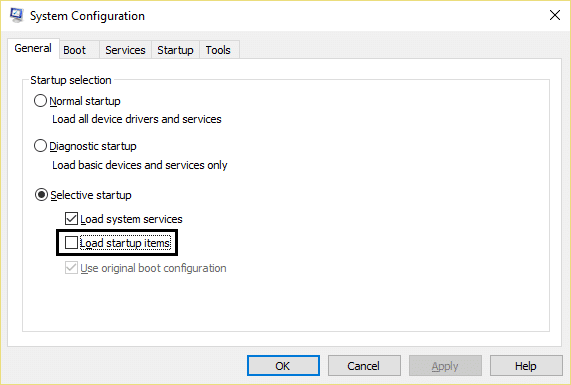8 طرق لإصلاح ساعة النظام تعمل على إصدار سريع
نشرت: 2017-07-15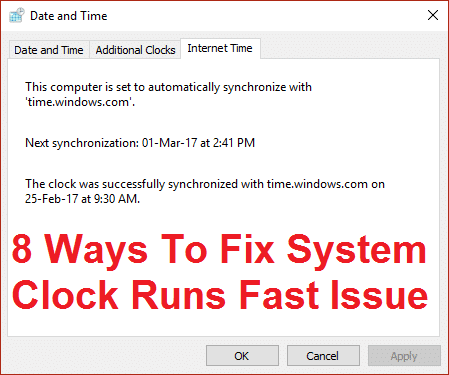
8 طرق لإصلاح مشكلة تشغيل System Clock السريعة: إذا كنت تواجه هذه المشكلة حيث يعمل System Clock دائمًا بشكل أسرع من الوقت المعتاد ، فمن المحتمل أنك قد قمت برفع تردد تشغيل جهاز الكمبيوتر الخاص بك أو قد تكون هذه إعدادات CMOS بسيطة. قد يحدث هذا أيضًا عندما تكون خدمة Windows Time تالفة والتي يمكن إصلاحها بسهولة. تكمن المشكلة الرئيسية في أن ساعة النظام تحدد نفسها باستمرار أسرع بـ12-15 دقيقة من الوقت المعتاد على الرغم من إعادة ضبط ساعتك. في غضون دقائق قليلة بعد تعديل الوقت أو إعادة ضبطه ، قد تعود المشكلة مرة أخرى وستعمل ساعتك بسرعة مرة أخرى.
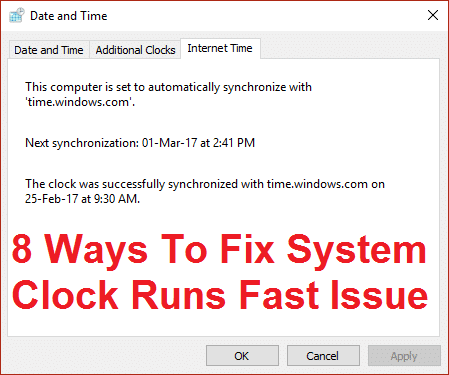
في كثير من الحالات ، وجد أيضًا أن ساعة النظام يتم العبث بها بواسطة برنامج أو فيروس ضار يستمر في العبث بساعة النظام وبعض وظائف النظام الأخرى. لذلك سيكون من الجيد إجراء فحص كامل للنظام بواسطة برنامج مكافحة الفيروسات للتأكد من أن هذا ليس هو الحال هنا. لذلك دون إضاعة أي وقت ، دعنا نرى كيفية إصلاح مشكلة System Clock Runs Fast بالفعل في نظام التشغيل Windows 10 باستخدام دليل استكشاف الأخطاء وإصلاحها المدرج أدناه.
ملاحظة: سيؤدي تعطيل رفع تردد التشغيل على جهاز الكمبيوتر الخاص بك إلى حل المشكلة ، إذا لم يكن الأمر كذلك ، فتابع باستخدام الطريقة المدرجة أدناه.
محتويات
- 8 طرق لإصلاح ساعة النظام تعمل بسرعة
- الطريقة الأولى: ضبط وقت النظام الصحيح في BIOS
- الطريقة 2: مزامنة خادم الوقت مع time.nist.gov
- الطريقة الثالثة: إصلاح خدمة Windows Time التالفة
- الطريقة الرابعة: قم بإجراء تمهيد نظيف
- الطريقة الخامسة: قم بتشغيل CCleaner و Malwarebytes
- الطريقة 6: تشغيل مستكشف أخطاء صيانة النظام ومصلحها
- الطريقة السابعة: اضبط خدمة الوقت في Windows على تلقائي
- الطريقة الثامنة: تحديث BIOS (نظام الإدخال / الإخراج الأساسي)
8 طرق لإصلاح ساعة النظام تعمل بسرعة
تأكد من إنشاء نقطة استعادة في حالة حدوث خطأ ما.
الطريقة الأولى: ضبط وقت النظام الصحيح في BIOS
عند بدء التشغيل ، اضغط على DEL أو F8 أو F12 للدخول في إعداد BIOS. انتقل الآن إلى إعداد النظام وحدد التاريخ أو الوقت ثم اضبطهما وفقًا للوقت الحالي. احفظ التغييرات ثم اخرج من إعداد BIOS للتمهيد بشكل طبيعي في النوافذ ومعرفة ما إذا كنت قادرًا على إصلاح مشكلة تشغيل ساعة النظام السريعة.
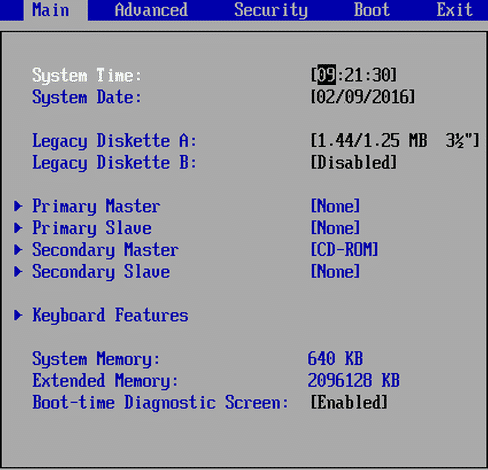
الطريقة 2: مزامنة خادم الوقت مع time.nist.gov
1. انقر بزر الماوس الأيمن فوق التاريخ والوقت ثم حدد ضبط التاريخ / الوقت.
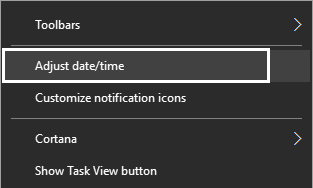
2. الآن تأكد من تشغيل Sure Set time تلقائيًا ، إذا لم يكن الأمر كذلك ، فانقر فوق زر التبديل لتمكينه.
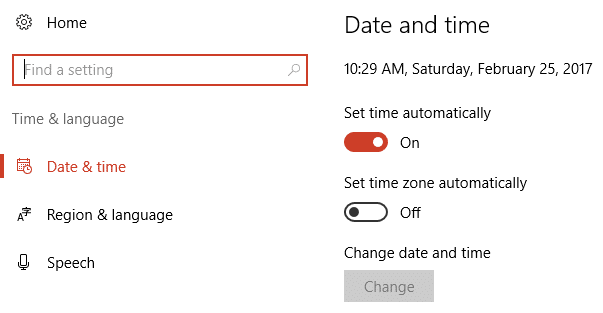
3. تأكد أيضًا من تعطيل " تعيين المنطقة الزمنية تلقائيًا. "
4. في الجزء السفلي ، انقر فوق التاريخ والوقت والإعدادات الإقليمية الإضافية.
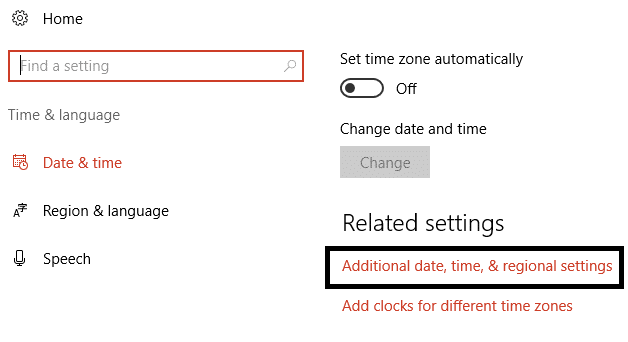
5 سيؤدي هذا إلى فتح إعدادات التاريخ والوقت في لوحة التحكم ، ما عليك سوى النقر عليها.
6. ضمن علامة التبويب التاريخ والوقت ، انقر فوق تغيير التاريخ والوقت.
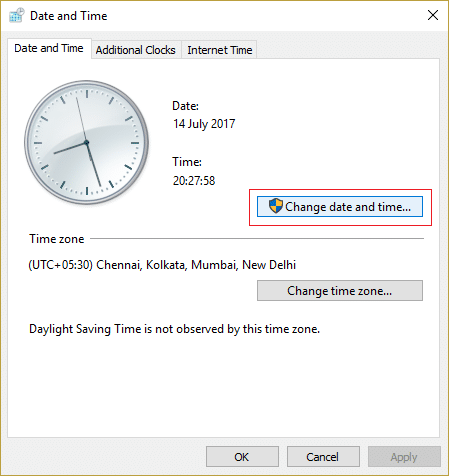
7. قم بتعيين التاريخ والوقت الصحيحين ثم انقر فوق موافق.
8. الآن قم بالتبديل إلى Internet Time وانقر فوق تغيير الإعدادات.
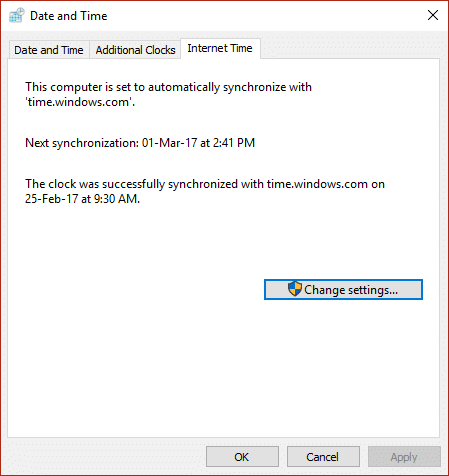
9. تأكد من تحديد " المزامنة مع خادم إنترنت خاص بالوقت " ومن القائمة المنسدلة للخادم حدد time.nist.gov وانقر فوق تحديث الآن.
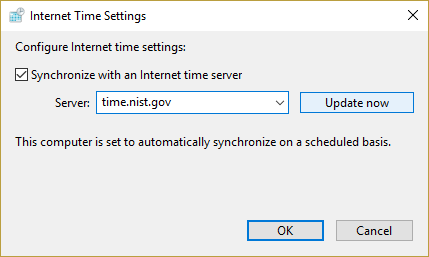
10- ثم انقر فوق "موافق" وانقر فوق "تطبيق" ثم "موافق".
11- أغلق كل شيء وأعد تشغيل الكمبيوتر لحفظ التغييرات.
الطريقة الثالثة: إصلاح خدمة Windows Time التالفة
1.اضغط على Windows Key + X ثم حدد Command Prompt (Admin).
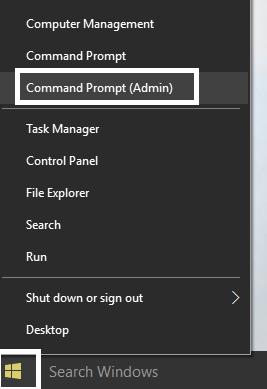
2- اكتب الأمر التالي في cmd واضغط على Enter بعد كل واحد:
توقف صافي w32time
w32tm / إلغاء التسجيل
w32tm / تسجيل
بدء net w32time
w32tm / إعادة المزامنة
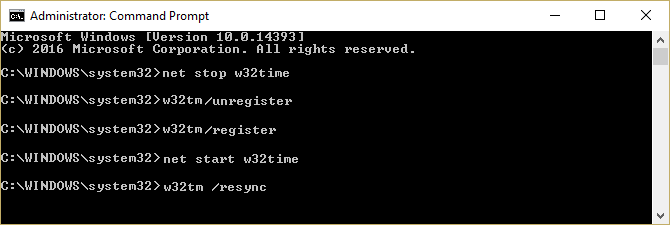
3- أغلق موجه الأوامر وأعد تشغيل الكمبيوتر.
الطريقة الرابعة: قم بإجراء تمهيد نظيف
في بعض الأحيان ، قد تتعارض برامج الجهات الخارجية مع وقت النظام ، وبالتالي تعمل ساعة النظام بسرعة. لكي يعمل Fix System Clock على إصدار سريع ، تحتاج إلى إجراء تمهيد نظيف على جهاز الكمبيوتر الخاص بك وتشخيص المشكلة خطوة بخطوة.

الطريقة الخامسة: قم بتشغيل CCleaner و Malwarebytes
1- قم بتنزيل CCleaner & Malwarebytes وتثبيته.
2. قم بتشغيل Malwarebytes واتركه يفحص نظامك بحثًا عن الملفات الضارة.
3- إذا تم العثور على برامج ضارة ، فسيتم إزالتها تلقائيًا.
4. الآن قم بتشغيل CCleaner وفي قسم "Cleaner" ، ضمن علامة تبويب Windows ، نقترح التحقق من التحديدات التالية لتنظيفها:
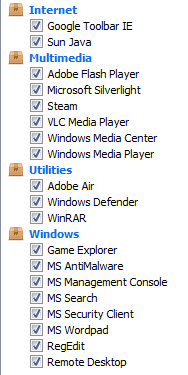
5- بمجرد التأكد من التحقق من النقاط الصحيحة ، ما عليك سوى النقر فوق Run Cleaner ، والسماح لـ CCleaner بتنفيذ مساره.
6- لتنظيف نظامك بشكل أكبر ، حدد علامة تبويب التسجيل وتأكد من فحص ما يلي:
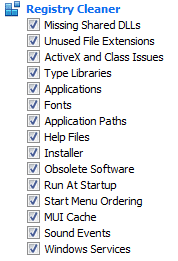
7. حدد Scan for Issue واسمح لـ CCleaner بالمسح ، ثم انقر فوق Fix Selected Issues.
8. عندما يسأل CCleaner " هل تريد إجراء نسخ احتياطي للتغييرات في السجل؟ حدد "نعم".
9. بمجرد اكتمال النسخ الاحتياطي ، حدد إصلاح جميع المشكلات المحددة.
10- أعد تشغيل الكمبيوتر لحفظ التغييرات.
الطريقة 6: تشغيل مستكشف أخطاء صيانة النظام ومصلحها
1.اضغط على Windows Key + X وانقر على لوحة التحكم.
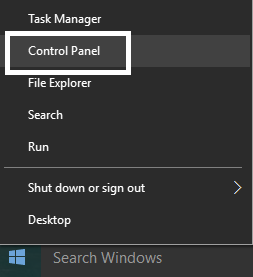
2.البحث في استكشاف الأخطاء وإصلاحها وانقر فوق استكشاف الأخطاء وإصلاحها.
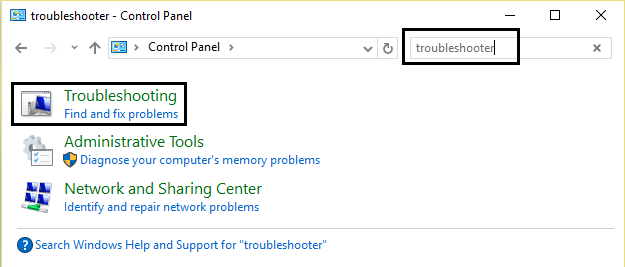
3- بعد ذلك ، انقر فوق عرض الكل في الجزء الأيمن.
4. انقر فوق " مستكشف الأخطاء ومصلحها" لصيانة النظام وتشغيله.

5- قد يتمكن مستكشف الأخطاء ومصلحها من إصلاح مشكلة تشغيل ساعة النظام السريعة في نظام التشغيل Windows 10.
الطريقة السابعة: اضبط خدمة الوقت في Windows على تلقائي
1.اضغط على Windows Key + R ثم اكتب services.msc واضغط على Enter.
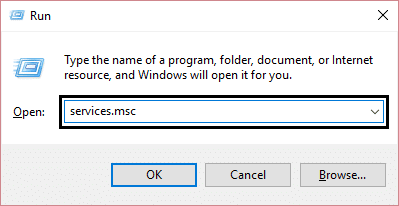
2- ابحث عن خدمة الوقت في Windows ثم انقر بزر الماوس الأيمن وحدد خصائص.
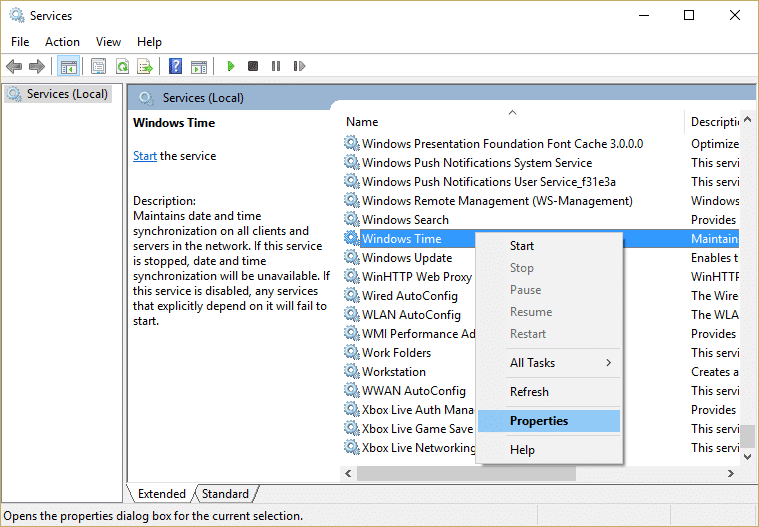
3. اضبط نوع بدء التشغيل على Autmatic وتأكد من تشغيل الخدمة ، إذا لم يكن الأمر كذلك ، فانقر فوق ابدأ.
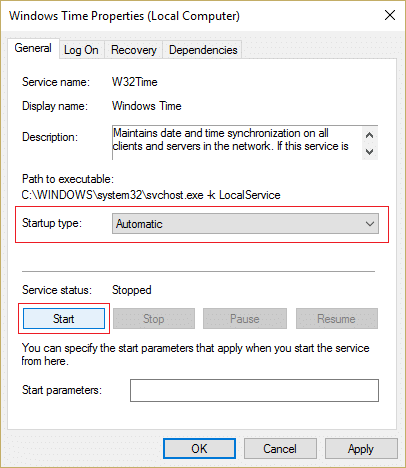
4. انقر فوق "تطبيق" ثم "موافق".
5. أعد تشغيل الكمبيوتر لحفظ التغييرات.
الطريقة الثامنة: تحديث BIOS (نظام الإدخال / الإخراج الأساسي)
يعد إجراء تحديث BIOS مهمة بالغة الأهمية ، وإذا حدث خطأ ما ، فقد يؤدي ذلك إلى إتلاف نظامك بشكل خطير ، لذلك يوصى بإشراف خبير.
1.تتمثل الخطوة الأولى في تحديد إصدار BIOS الخاص بك ، وللقيام بذلك اضغط على مفتاح Windows + R ثم اكتب " msinfo32 " (بدون علامات اقتباس) واضغط على إدخال لفتح معلومات النظام.
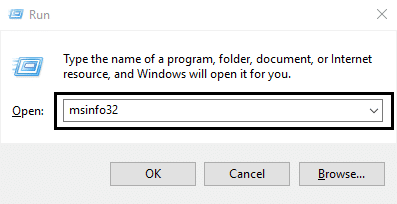
2 بمجرد فتح نافذة معلومات النظام ، حدد إصدار / تاريخ BIOS ، ثم دوِّن الشركة المصنعة وإصدار BIOS.
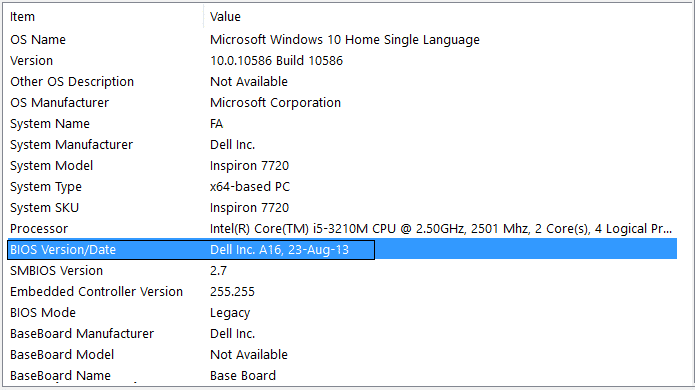
3. بعد ذلك ، انتقل إلى موقع الشركة المصنعة على الويب ، على سبيل المثال في حالتي ، إنها Dell ، لذلك سأذهب إلى موقع Dell على الويب وبعد ذلك سأدخل الرقم التسلسلي لجهاز الكمبيوتر الخاص بي أو انقر فوق خيار الاكتشاف التلقائي.
4.الآن من قائمة برامج التشغيل الموضحة ، سوف أنقر فوق BIOS وسأقوم بتنزيل التحديث الموصى به.
ملاحظة: لا تقم بإيقاف تشغيل الكمبيوتر أو فصله عن مصدر الطاقة أثناء تحديث BIOS وإلا فقد تضر جهاز الكمبيوتر الخاص بك. أثناء التحديث ، سيتم إعادة تشغيل جهاز الكمبيوتر الخاص بك وسترى لفترة وجيزة شاشة سوداء.
5- بمجرد تنزيل الملف ، ما عليك سوى النقر نقرًا مزدوجًا على ملف Exe لتشغيله.
6- أخيرًا ، لقد قمت بتحديث BIOS الخاص بك وقد يكون هذا أيضًا Fix System Clock يعمل بسرعة في نظام التشغيل Windows 10.
إذا لم يساعدك شيء ، فحاول جعل Windows يزامن الوقت كثيرًا.
موصى به لك:
- هذا الملف ليس له برنامج مقترن به لتنفيذ هذا الإجراء
- إصلاح Microsoft Edge يفتح نوافذ متعددة
- إصلاح مشكلة تعطل مستكشف الملفات في نظام التشغيل Windows 10
- كيفية حذف ملف مستكشف سجل البحث
هذا كل شيء ، لقد نجحت في إصلاح مشكلة System Clock Runs Fast في نظام التشغيل Windows 10 ، ولكن إذا كان لا يزال لديك أي أسئلة بخصوص هذا الدليل ، فلا تتردد في طرحها في قسم التعليقات.